Hogyan készítsünk gyorsan és egyszerűen gyönyörű keretet a Photoshopban
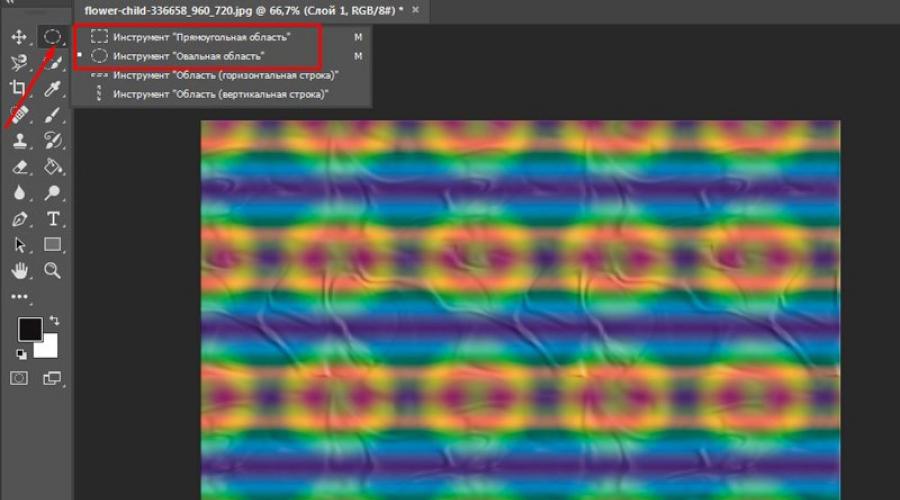
Jó napot, kedves blogom olvasói. A gyönyörű keretben készült fotók nemcsak látványos ajándékok lehetnek, amelyeket nem szégyell elküldeni barátainak nyaralásra az interneten keresztül, hanem egy stílusos dizájn eleme is lehet webhelyének. Használhatók a tartalom részeként vagy önálló elemként. Például úgy, hogy egy fejlécbe helyezi, a logó mellé.

Ezért ma elmondom, hogyan készítsünk keretet a Photoshopban. A cikkben bemutatott összes módszer meglehetősen egyszerű, még egy kezdő is képes megbirkózni vele. Ha nem vagy biztos benne, vagy nem bízol a saját ízlésedben, akkor ebben az esetben is megmondom, mit tegyél. Nos, kezdjük, jó?
Egy módszer, amely lehetővé teszi, hogy gyorsan készítsen egy színű keretet
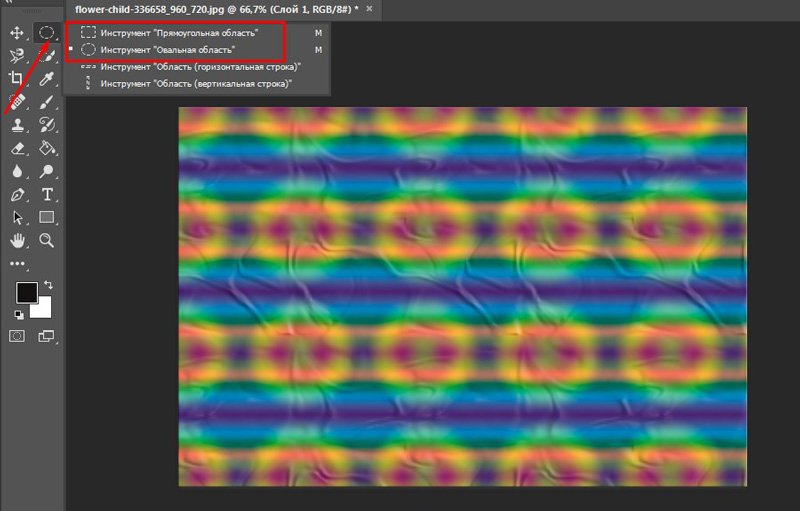
Ha csak követi a fényképet, ovális keretet kap.
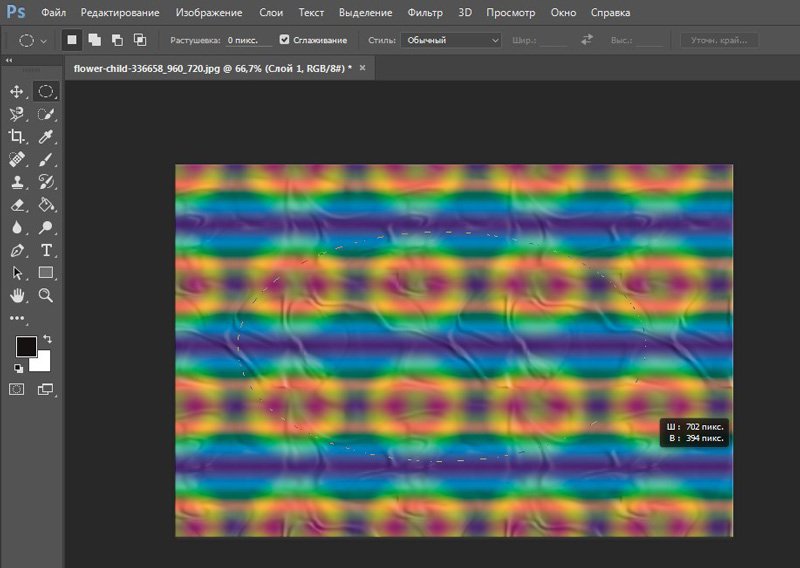
Ha egyidejűleg lenyomva tartja a Shift gombot a billentyűzeten, akkor kerekítsen. Ezzel a gombbal egyébként egy téglalapból is négyzet lehet.
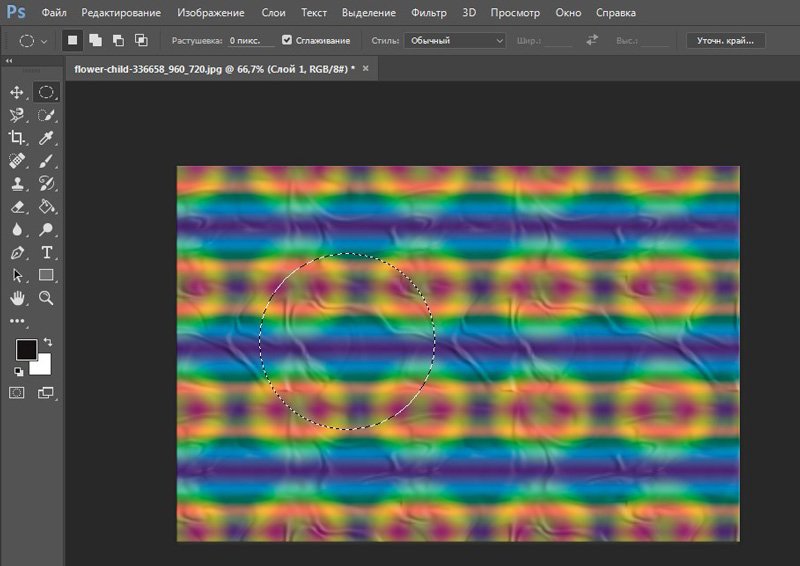
A réteg bélyegképe melletti szemre kattintva be- és kikapcsolhatja a kitöltés láthatóságát. Természetesen könnyebb a háttérből kiválasztani a felső réteg kikapcsolásával.
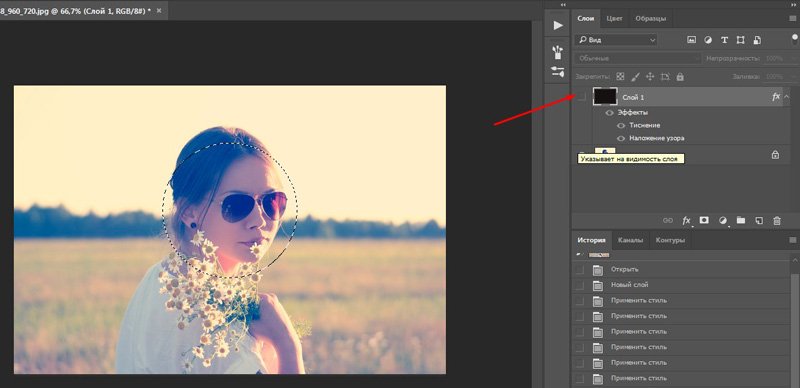
De további műveleteket kell végrehajtani a felső réteg bekapcsolásával. És aktívvá téve. Kövesse a háttérvilágítást.
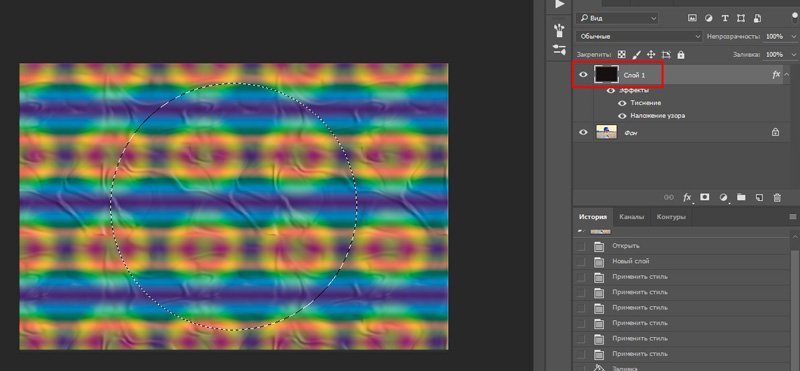
Nyomja meg a Del gombot, ha készen áll.
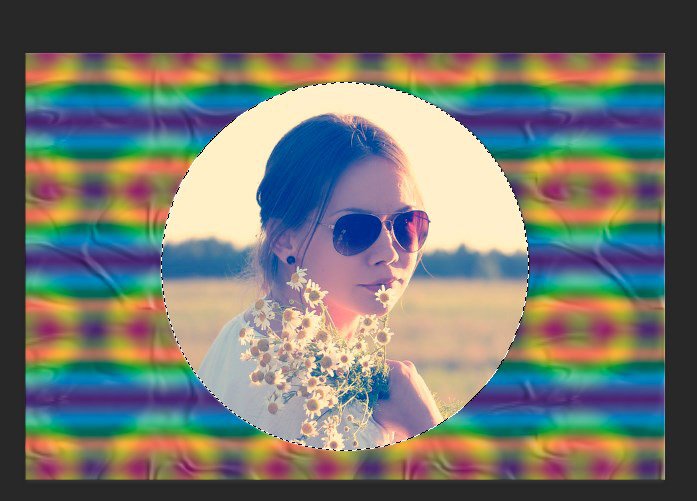
Levághatja a széleket.
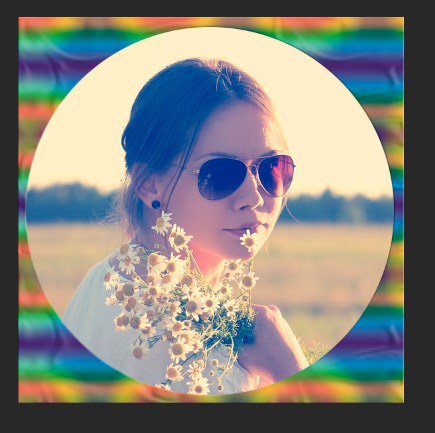
Díszes keretélek
És most készítsünk egy keretet szokatlan belső élekkel. Először hozzon létre egy új réteget. Ezt már tudod.
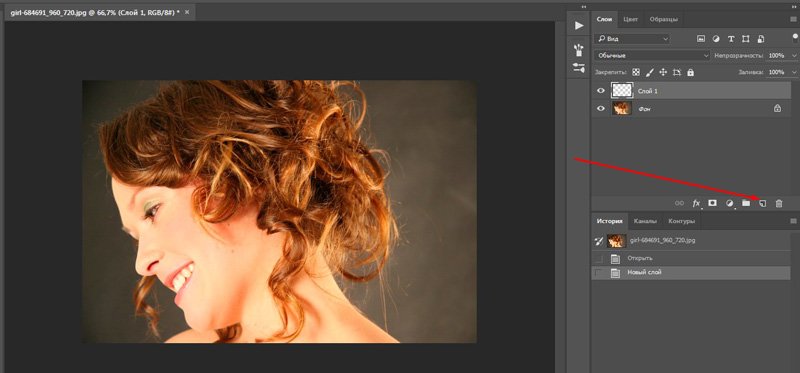
Most keresse meg a Q-t a billentyűzeten, és nyomja meg a gombot a gyorsmaszk módba váltáshoz.
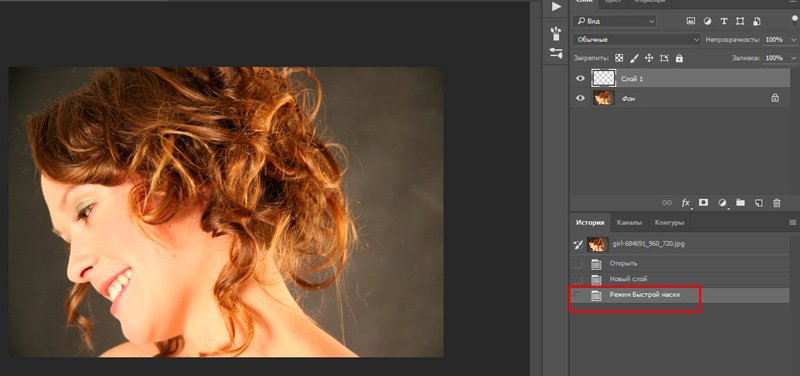
Alkalmazzon ingyenes transzformációt a CTRL+T billentyűkombinációval, és csökkentse a méretet.
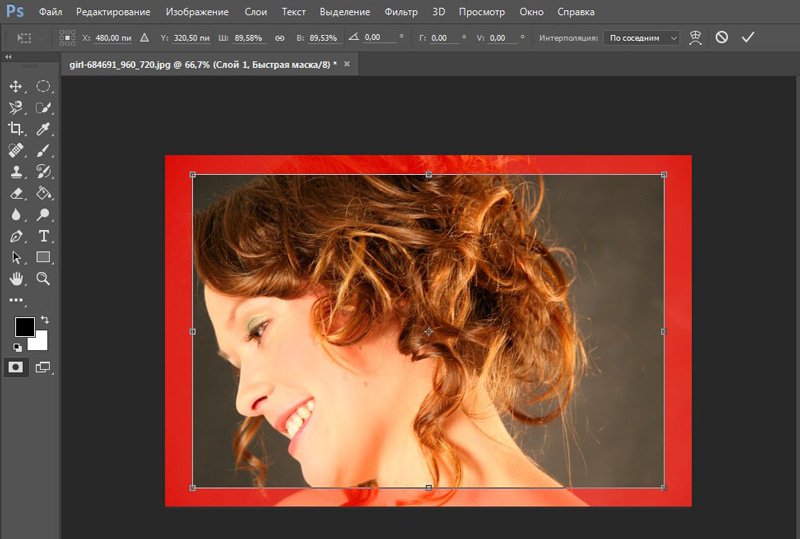
A felső menüben találjuk a "Szűrők" - "Torzítás" lehetőséget. Alkalmazhat hullámot, torzítást, vetemedést, polárkoordinátákat, szferizálást. Szeretem a hullámzást.
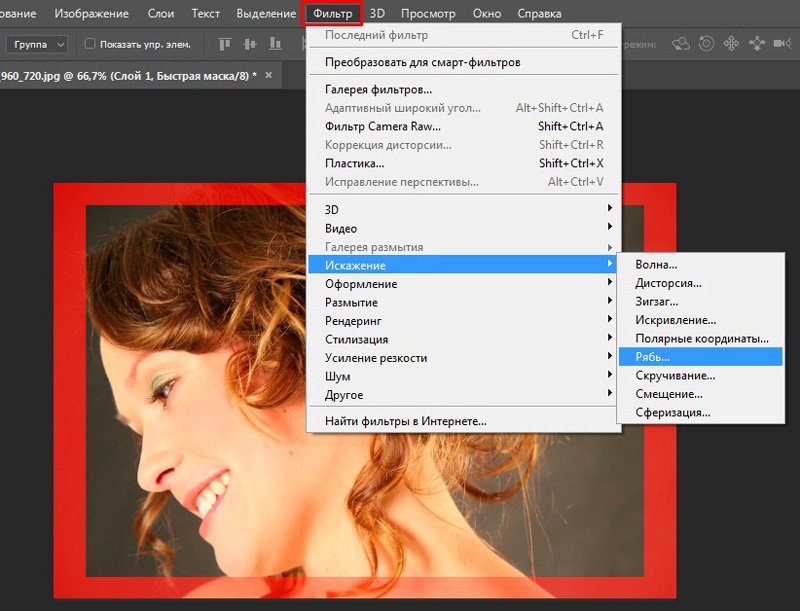
Húzza el a csúszkát a hatás növeléséhez vagy csökkentéséhez, majd mentse.
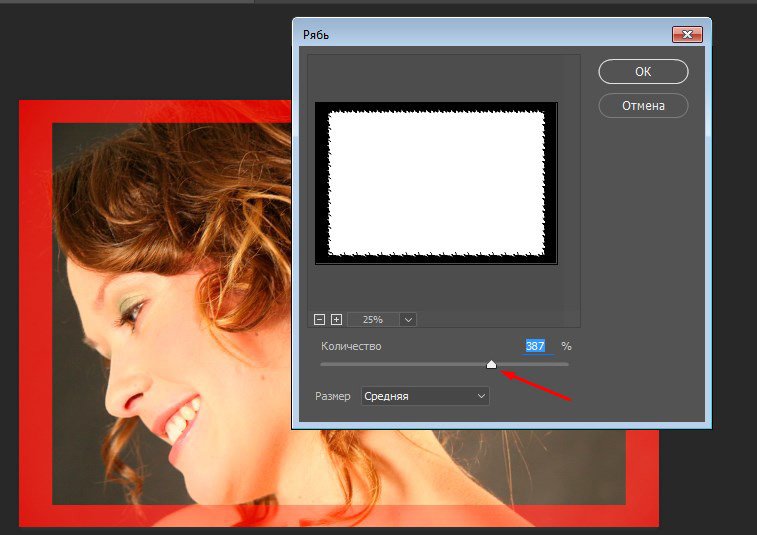
Ez még nem minden. Kattintson a Q-ra.
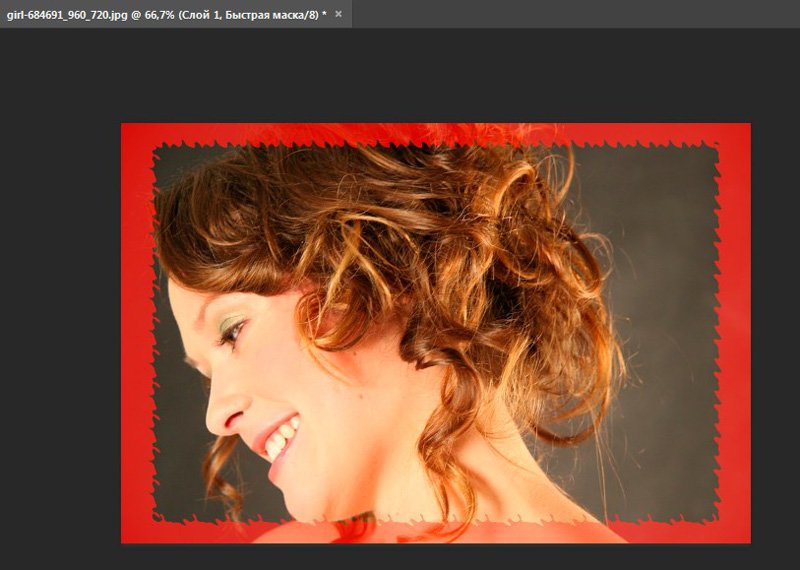
Kiemeltük a széleket. Mellesleg, kapcsolja be a fantáziáját, amikor a Photoshopban dolgozik. Ez a kijelölés nem hasonlít arra, mint amikor körökkel, ellipszisekkel vagy témákkal dolgozik. Gondolja át, hogyan használhatja másként a Photoshop erejét, mint ahogy azt a hasonló cikkek szerzői mutatják. A megszerzett tudást ne cselekvési útmutatóként kezelje.
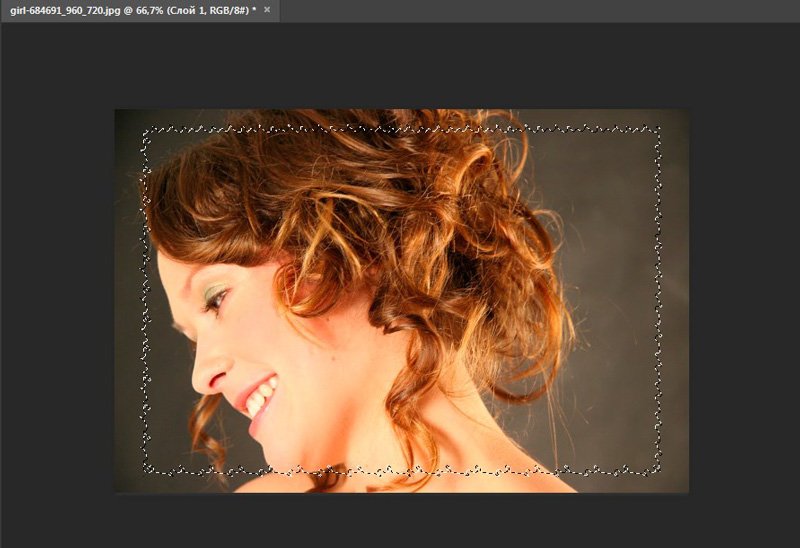
Míg ezek a mászó hangyák nem sokat segítenek. Válassza az "Invert" funkciót a "Select" menüből a kívánt terület kitöltéséhez.
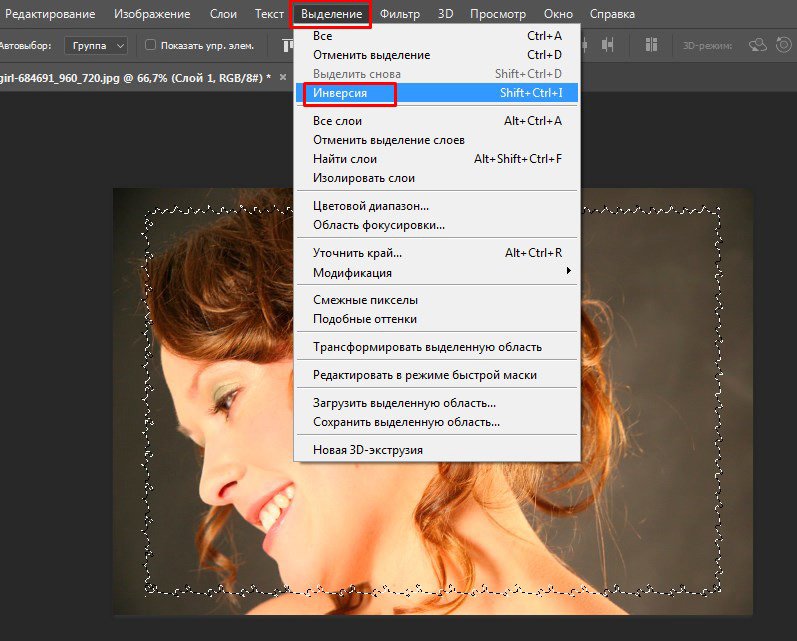
Így kell lenned. Legyen óvatos, a további munkát a felső rétegen kell elvégezni, nem az alsón.
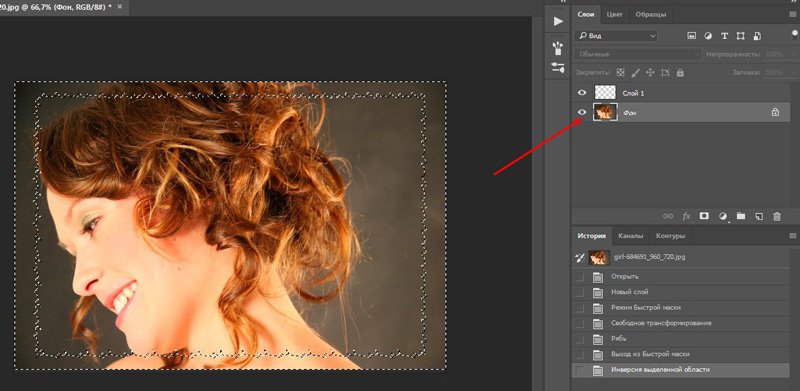
Alkalmazhat gradienst.
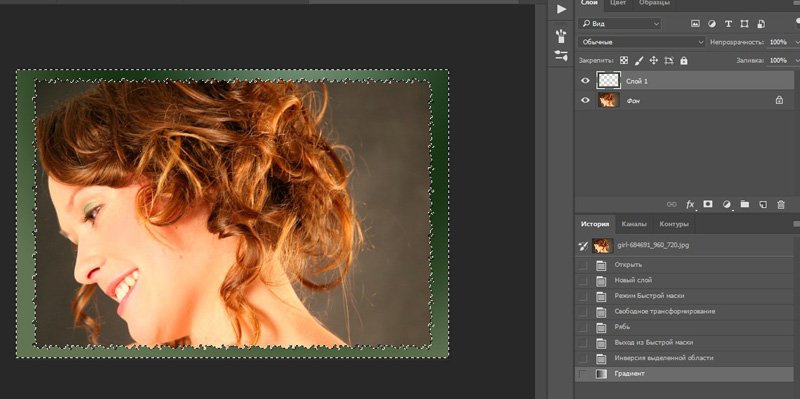
Vagy egy színben.
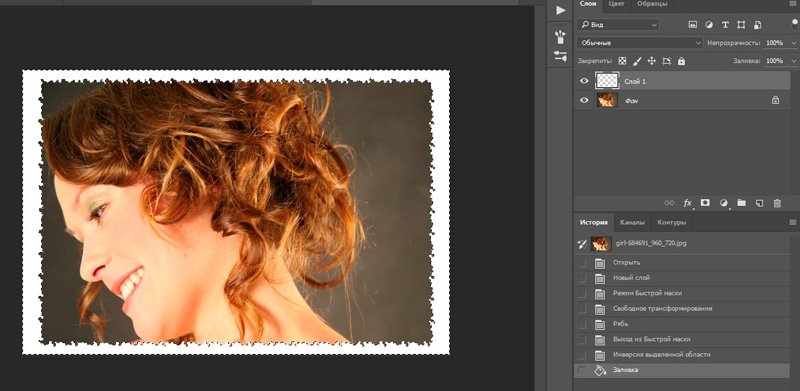
Nyomja meg a CTRL+D billentyűkombinációt, hogy megszabaduljon a mászó hangyáktól.

Nagyon szép keretek kezdőknek
Már megmutattam az oldalt photoshop mester. Talán észrevetted, hogy van egy rész ingyenes és nagyon szép keretekkel. Még egy kezdő is használhatja őket. Mindegyik ingyenes.
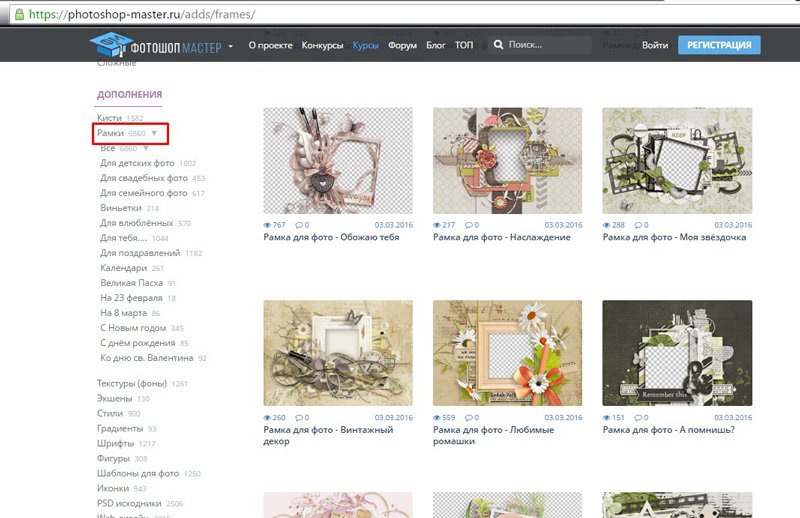
Használatuk meglehetősen egyszerű, ha megnézi ezt a csodálatos utasítást.
A Photoshop Master alapítóitól származó további ingyenes oktatóvideókat ezen a linken találja: www.photoshop-master.ru/lessons .
Ha azonban nagy magasságokat szeretne elérni, akkor nincs szüksége konkrét megoldásra a problémákra. Nincs olyan szakember, aki egy színátmenetből szegélyt tud húzni, de a Google-hoz megy, hogy átlátszót készítsen.
Saját fejükben ásnak, és az eszközök ismerete segít kitalálni, hogyan juthatnak el odáig. Ha érdekel, tudom ajánlani Zinaida Lukyanova tanfolyamát "Photoshop a semmiből videó formátumban" .

Ha tetszett a cikk, iratkozzon fel a hírlevélre, Vkontakte csoport és további hasznos információkat kaphat az online pénzkeresésről.
Sok sikert a törekvéseihez, és hamarosan találkozunk!